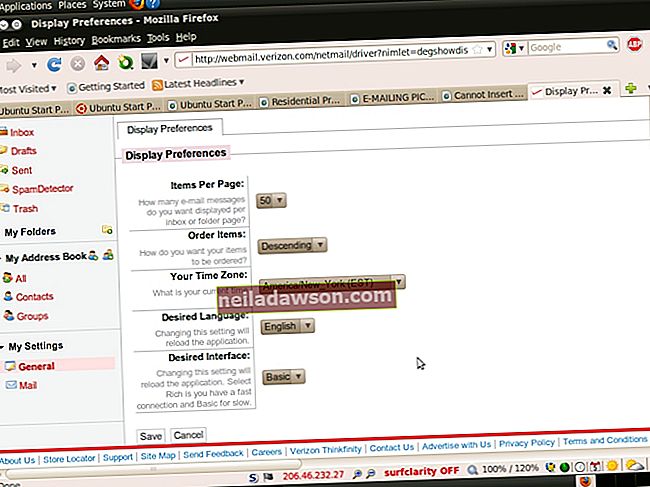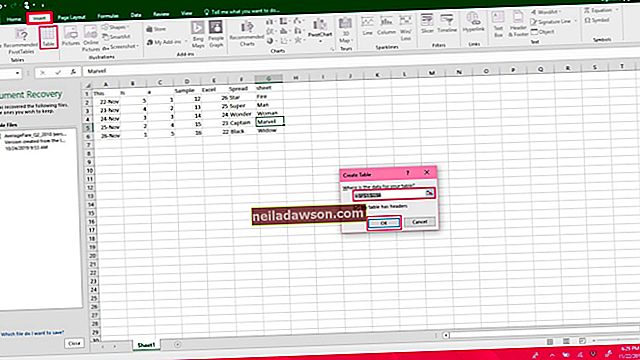Nagu te ilmselt teate, on kogu Google'i teenuste komplekt võti paljudele olulistele asjadele nii teie ettevõtte kui ka isikliku elu jaoks. Näiteks Gmail on ellujäämiseks peaaegu hädavajalik. Kuna nii suur osa teie ettevõttest istub lihtsalt pilves, peaks olema teie esimene prioriteet tagada, et teie Gmaili andmed oleksid varundatud, nii et te ei kaota neid kunagi. Nagu selgub, on teil Gmaili meilide eksportimiseks kõvakettale palju võimalusi.
Laadige alla Gmaili e-kirjad
Google'il on kohalik tööriist, mis võimaldab Gmaili e-kirju alla laadida tihendatud vormingus. See on probleemi kõige lihtsam ja otsesem lahendus.
Huvitaval kombel ei leia te seda tööriista oma Gmailist. Selleks peate minema saidile myaccount.google.com ja logima sisse oma Google'i kontole.
Kui olete sisenenud, näete vasakul paneeli. Seal peaksite klõpsama nupul „Isiklik teave ja privaatsus” ja seejärel valikul „Kontrolli oma sisu”. Seal olles vaadake jaotist pealkirjaga „Sisu allalaadimine või edastamine”. Selles leiate kasti sildiga „Laadige oma andmed alla“. Valige see ja klõpsake nuppu "Loo arhiiv". See võimaldab teil Google'i andmeid alla laadida.
Arhiivi valimine
Google annab teile võimaluse valida rakendused, mida soovite arhiivis hoida, sealhulgas konkreetsed andmed, mida soovite arhiivida igas rakenduses. Sel juhul on kõik, mis teid huvitab, oma Gmaili varundamine, seega klõpsake praegu nupul „Vali ükski” ja kerige alla Gmaili ikoonini. Seal libistage selle valimiseks lüliti selle kõrval. Siin on teil võimalus alla laadida kõik, sealhulgas kõik oma meilid ja kontaktid, või võite rippmenüü abil valida nupust „Siltide valimine” konkreetsed meilirühmad.
Kui olete valmis, klõpsake nuppu "Järgmine" ja jätkake järgmise sammuga, milleks on otsustada, millises vormingus soovite oma andmed alla laadida. Sellisel juhul võite valida populaarse ZIP-vormingu, mis tihendab teie andmed teie arvutisse salvestamiseks väikeseks või valida TGZ-vormingu. Samuti saate valida, kuidas soovite varukoopiat saada, olgu see siis e-kirjana oma Drive'is, OneDrive'is või Dropboxis, samuti saate valida oma arhiivi maksimaalse failisuuruse. Kui olete selle kõigega lõpetanud, klõpsake nuppu „Loo arhiiv”.
Varundage oma kontaktid
Samuti võiksite varundada oma kontaktid koos meilidega. Sel juhul on teie valikud tavaliselt CSV-, HTML- või VCARD-vormingus. See on ka lihtne protsess ja saate seda teha e-kirjade varundamise ajal. Kui olete jõudnud sinna, kus valite rakendused, mida soovite varundada, kerige pärast nuppu „Vali mitte” klõpsamist kontaktide juurde ja libistage selle kõrval olevat lülitit.